Courrier : ajouter une adresse Bouygues / BBox

Ce tutoriel explique comment paramétrer une adresse @bbox.fr ou @bouygtel.fr dans l’application Courrier de Windows 8 et 8.1.
Ajouter un compte BBox / Bouygues Telecom dans Courrier
1. Ouvrir l’application « Courrier » depuis l’écran d’accueil de Windows.
![]()
2. Ouvrir la barre des charmes en allant sur un des coins droits de l’écran, cliquer sur Paramètres, Comptes et Ajouter un compte.
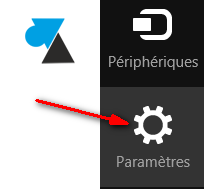
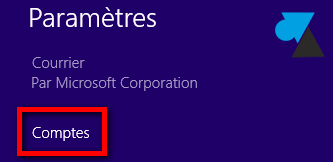
![]()
3. Choisir « Autre compte » dans la liste.
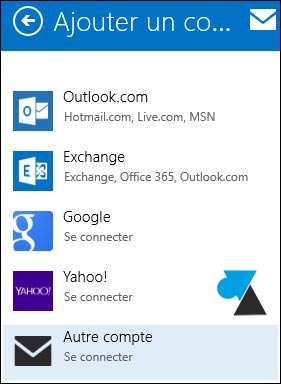
4. A la question « De quel type de compte s’agit-il » , répondre « IMAP » et cliquer sur « Connecter » .
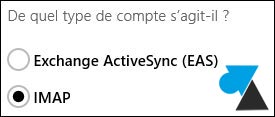
5. Indiquer l’adresse email et son mot de passe puis cliquer sur « Afficher plus de détails » pour configurer le compte.
Renseigner les champs suivants :
- Adresse de messagerie : votre adresse email Bbox ou Bouygues Telecom
- Nom d’utilisateur : encore une fois votre adresse email complète Bbox ou Bouygues
- Mot de passe : le mot de passe de la boite mail
- Serveur de messagerie entrant (IMAP) : imap.bbox.fr sur port 993
- Cocher la ligne « Le serveur entrant requiert SSL »
- Serveur de messagerie sortant (SMTP) : smtp.bbox.fr sur port 587
- Cocher la ligne « Le serveur sortant requiert SSL »
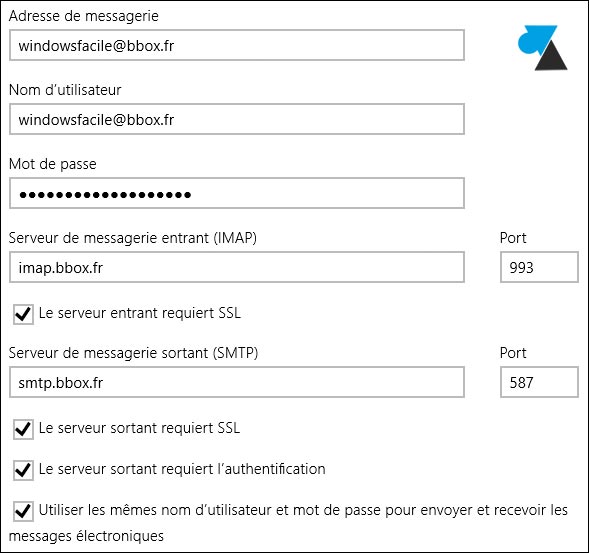
7. Le compte Bouygues Bbox est automatiquement ajouté au logiciel Courrier.
Tous vos mails n’apparaissent pas ? Pensez à configurer la période de synchronisation des messages.







Bonjour je viens de prendre un forfait b&you de chez bouygues et je voudrais créer une messagerie pour envoyer des mails et en recevoir pouvez vous m’aider
Merci d’avance
Cordialement
Bonjour,
Il faut se connecter sur le compte client B&You et créer une adresse e-mail.